Steamでサントラをリリースしようと思いました。
私のゲームは基本的に全て自分で音楽を製作しているので、楽曲をサントラとして販売したいと思いました。
しかし、各作品にDLCとして少額のサントラをつけるのは面倒なので、『KITTYPOOL作品の全作品の楽曲が入ってるサントラ』を単体でリリースすることにしました。
日本語の解説ブログ記事などが見当たらなかったので手順を記事にします。
Steamのサントラはどんな感じ?
そもそも、Steamでサウンドトラックを買うと、ユーザーからはどう見えるのでしょうか?
というわけで、サントラを一つ買ってみました。
購入した作品は、音楽が最高すぎることで有名なアダルトゲーム、『FlipWitch - Forbidden Sex Hex』のサウンドトラック。
購入すると、「ライブラリ」画面でこのように表示されました。
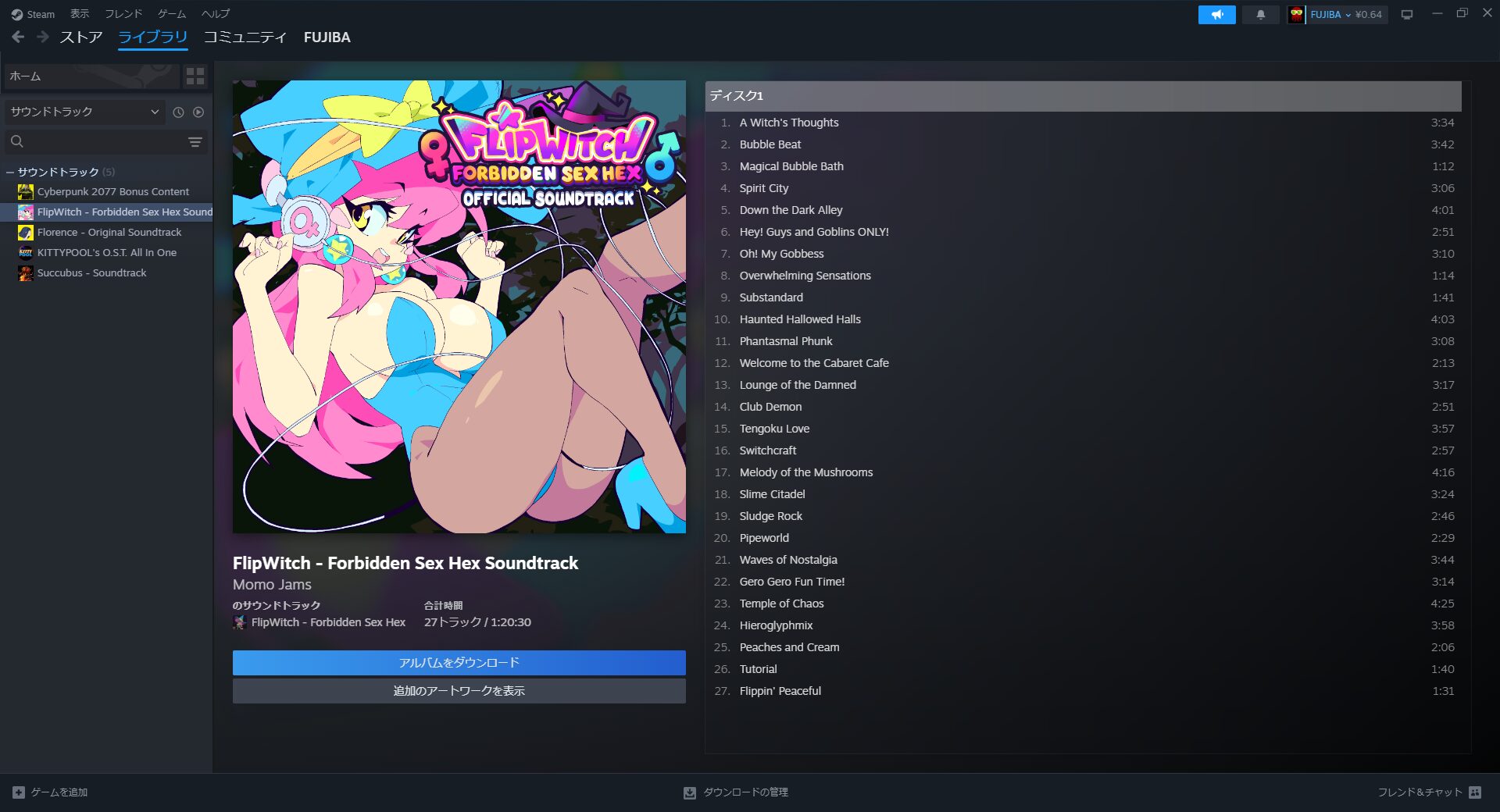
「アルバムをダウンロード」をクリックすると、ゲームのインストール時と同じ表示になります。
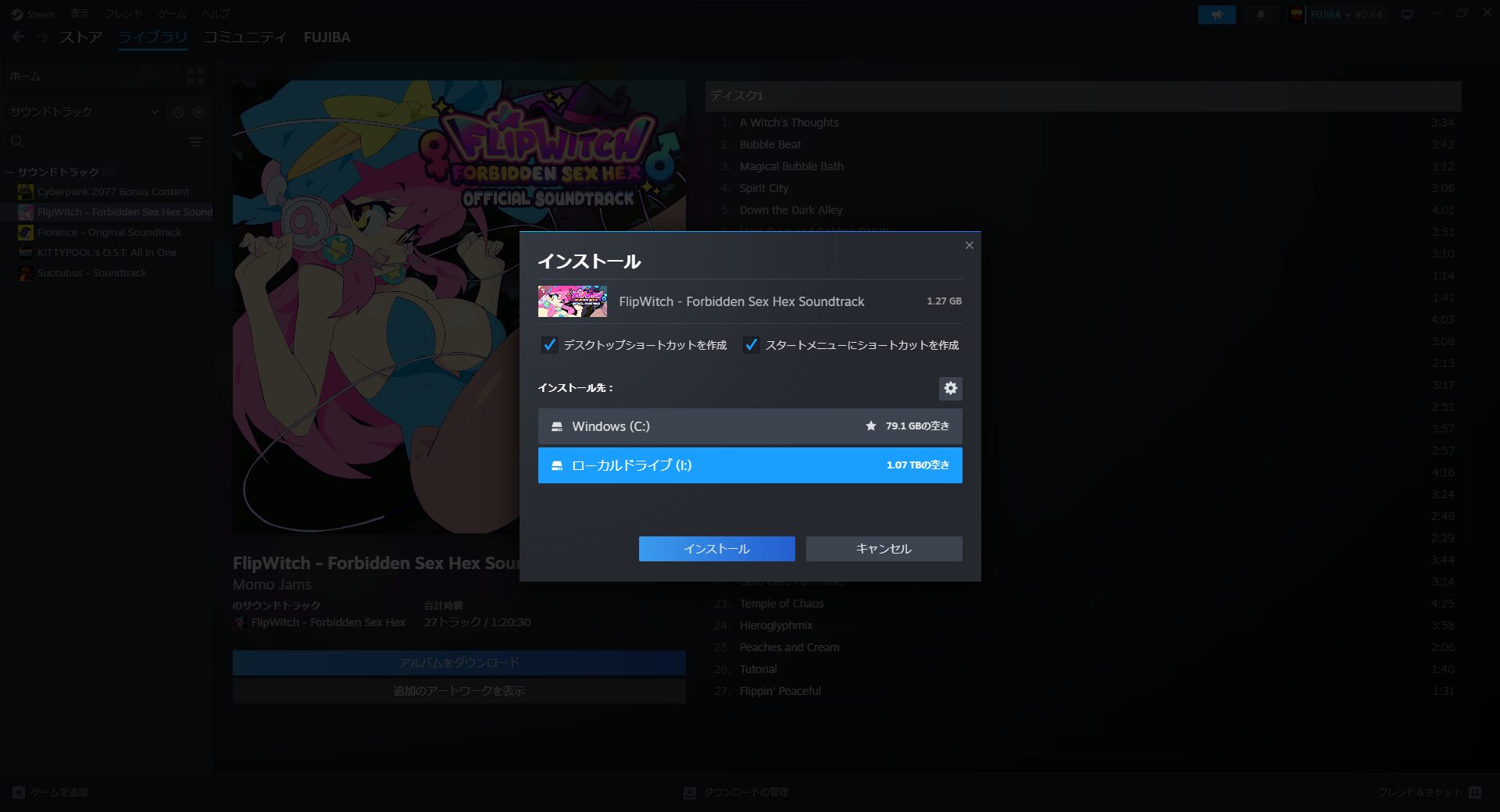
「インストール」をクリックすると………おぉ! なんとSteam上で再生ができるようになりました。これは便利!
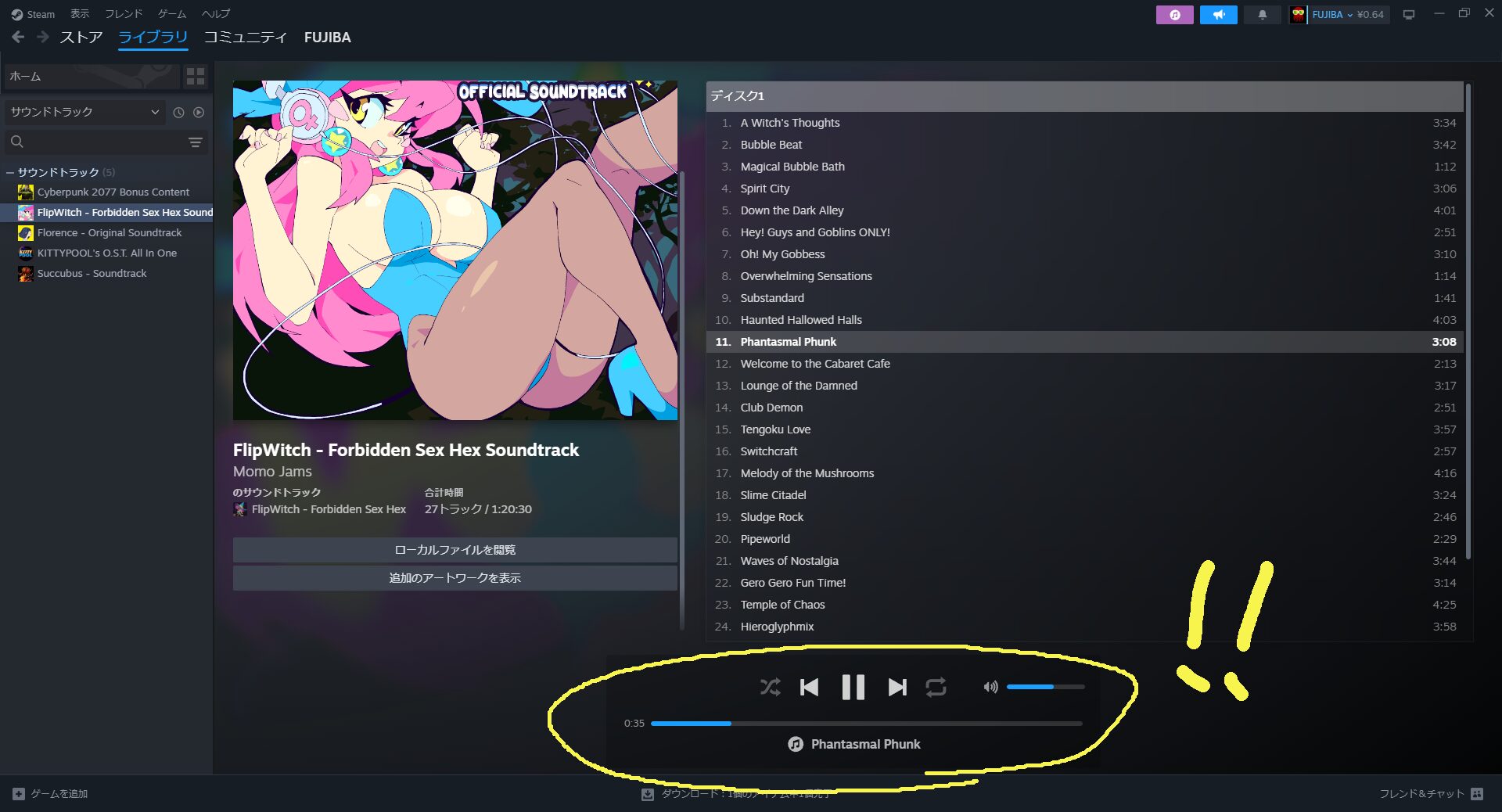
「追加のアートワークを表示」をクリックすると、ポップアップウインドウでアートワーク画像が表示されます。再生中のアートワーク画像を切り替えられるわけではないようです。

「ローカルファイルを閲覧」をクリックすると、エクスプローラが開かれました。
リリースの際は、txtファイルで歌詞カードをアップロードしたり、PDFでブックレットを添付したりできるのかな?(未確認)
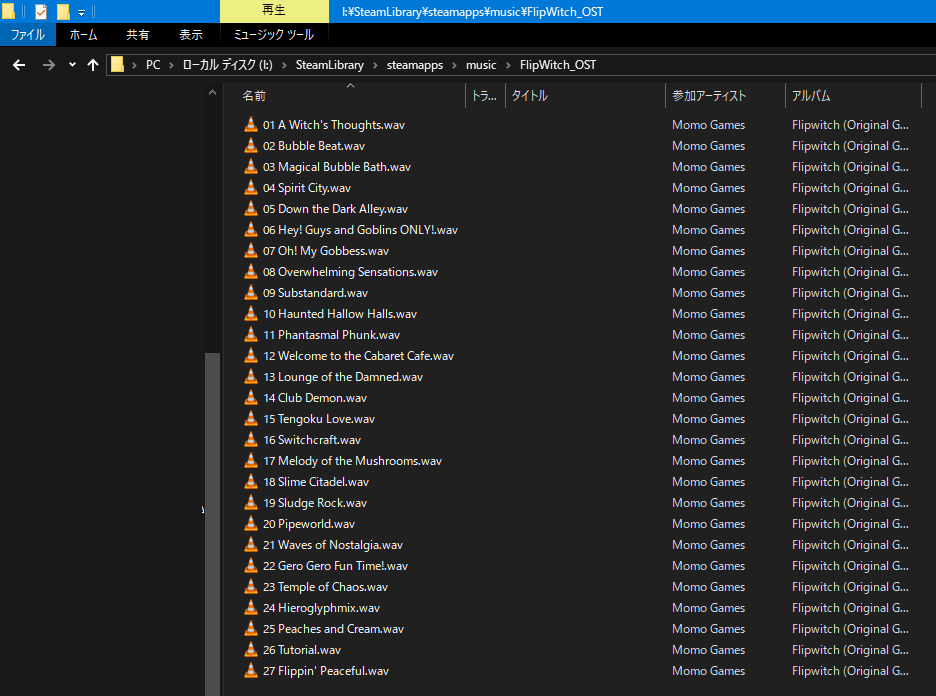
公式ガイド
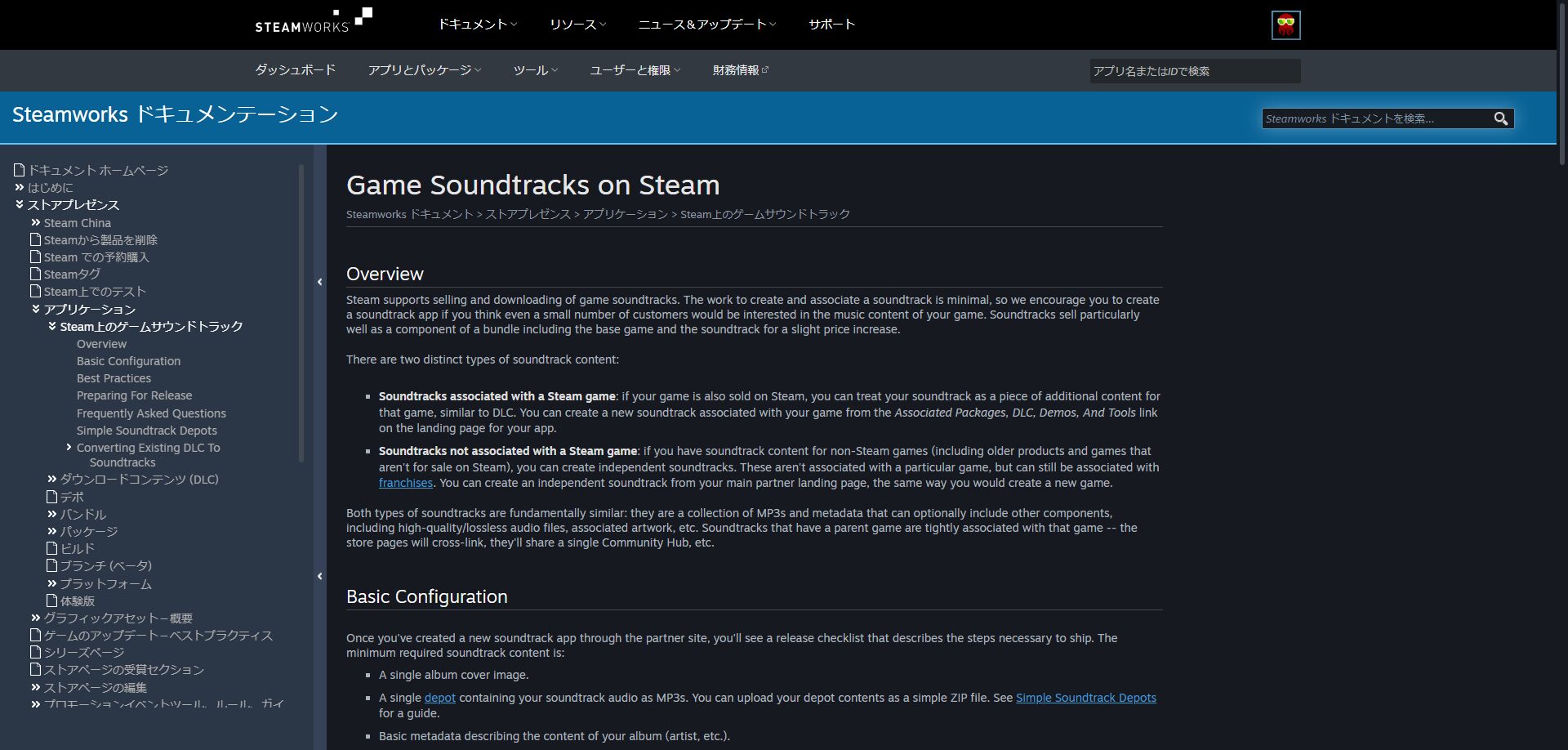
公式の日本語ガイドは古くなっている可能性があるので、英語の記事を参考にしたほうが良さそうです。
https://partner.steamgames.com/doc/store/application/soundtrackapp?language=english
公式の日本語ガイドはこちら。
https://partner.steamgames.com/doc/store/application/soundtrackapp?language=japanese
アプリ作成
新規のアプリ扱いなので、尽きている場合はアプリクレジットを購入します。
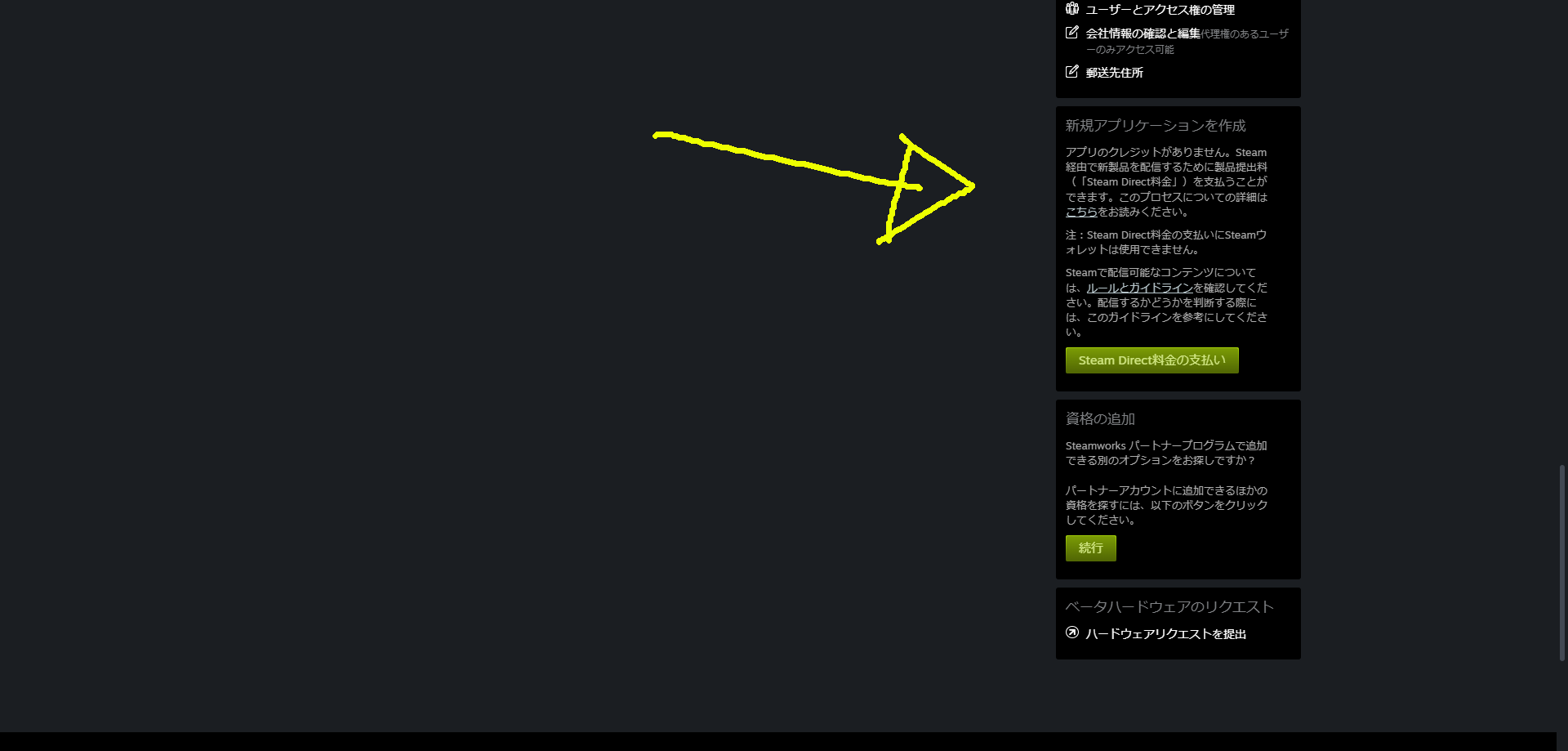
購入後少し待つと反映されるので、新規作成。

「非Steamゲームのサウンドトラック」を選択。タイトルもローカライズするなら「製品名」は英語にすること。


チェックリスト
作成したアプリの「アプリ管理」を開きます。ゲームをリリースする際のチェックリストと全然違いますね。
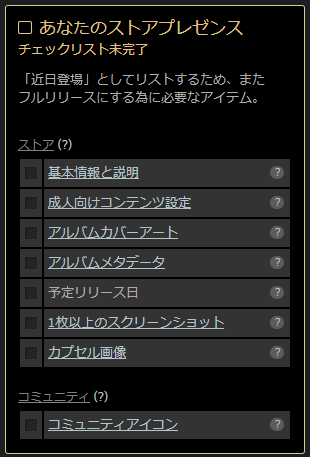
ストアページの管理
ほぼゲームと同じです。
基本情報:

説明:
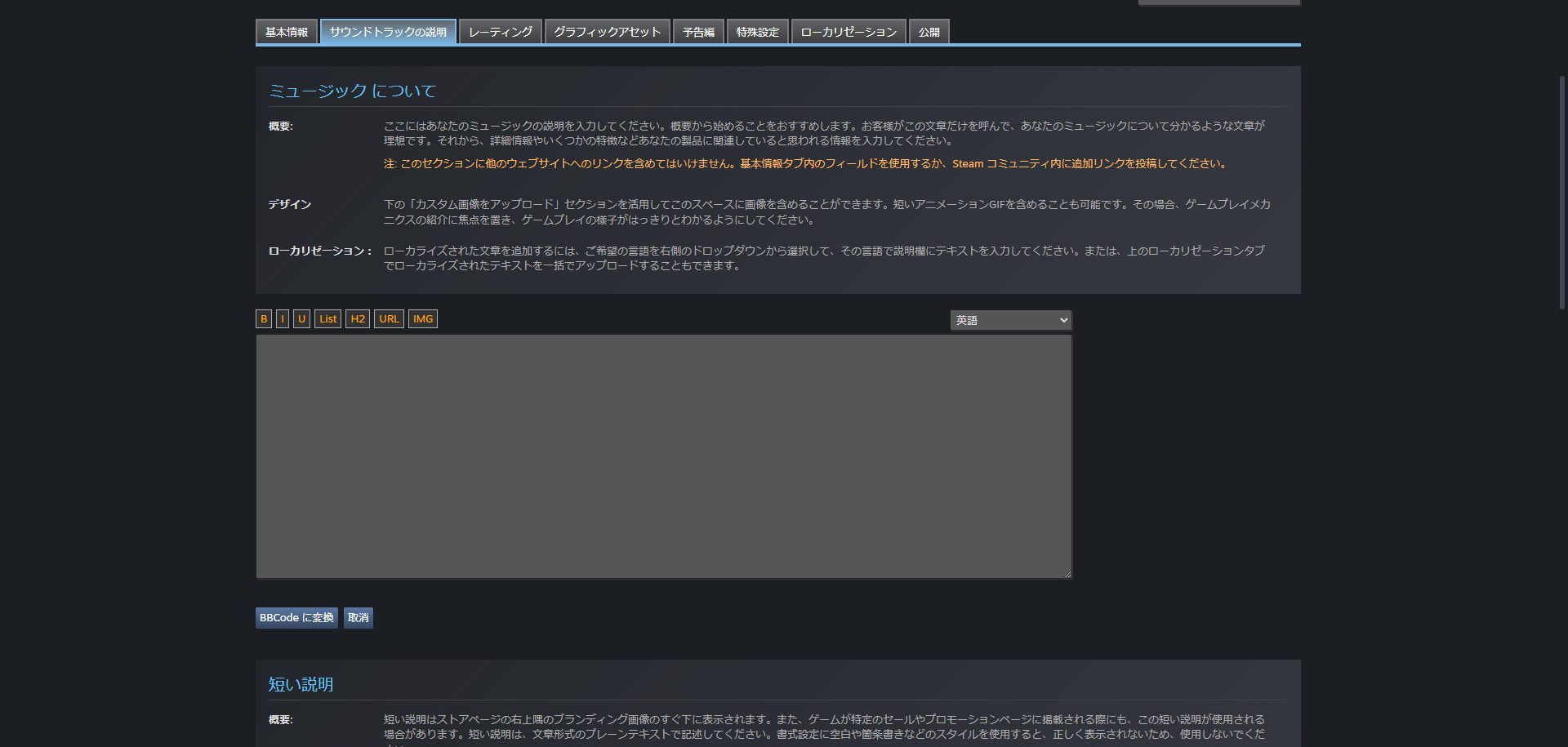
グラフィックアセット:
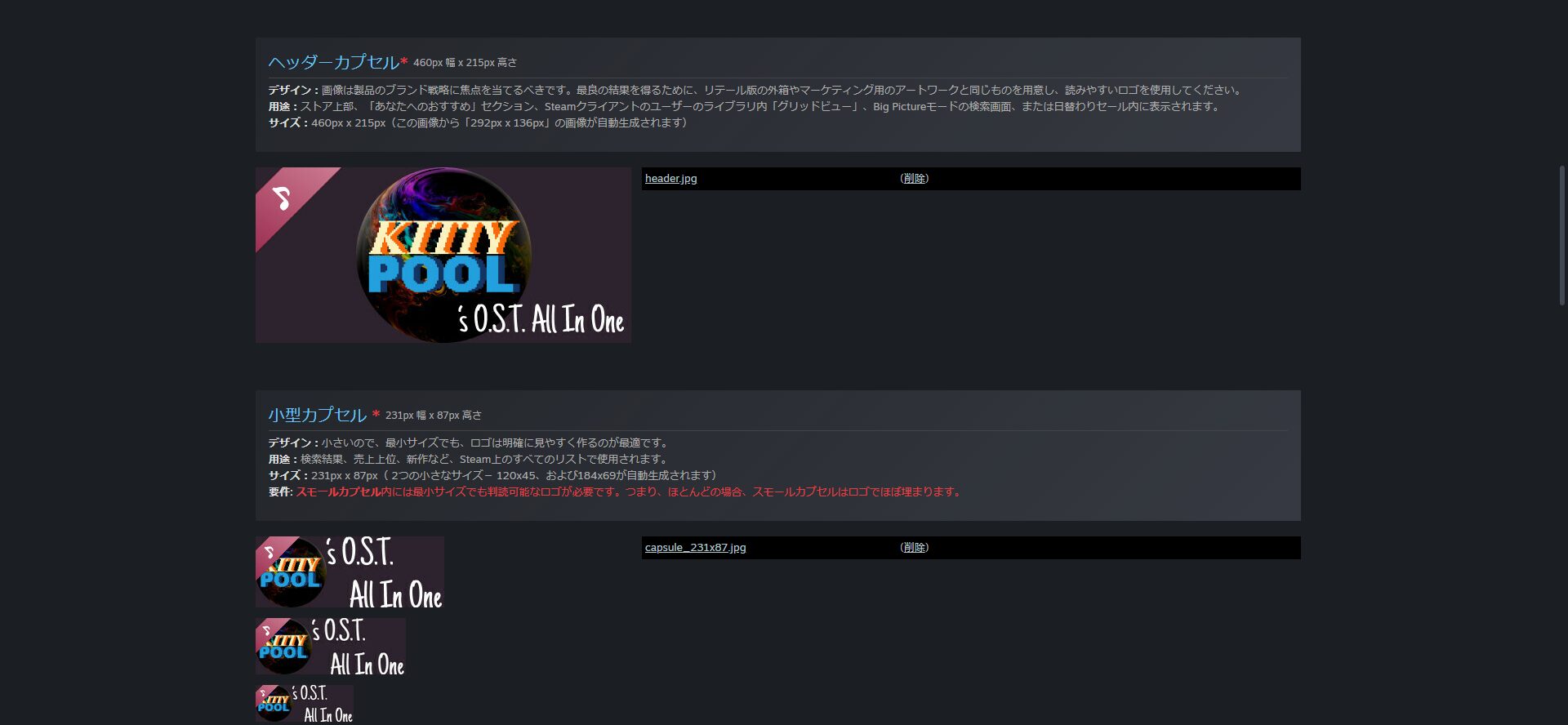
「ヘッダーカプセル」と「小型カプセル」のみ、左上に♪マークが自動で付与されるので、ロゴと被らないように画像を作る必要があります。
「メインカプセル」「垂直カプセル」「スクリーンショット」には♪マークが付かないようです。
ちなみにFigmaというサイトで簡単に作れます。
さて、必須項目を埋め終わって「公開」タブを開きましたが、「公開」ボタンがありません。
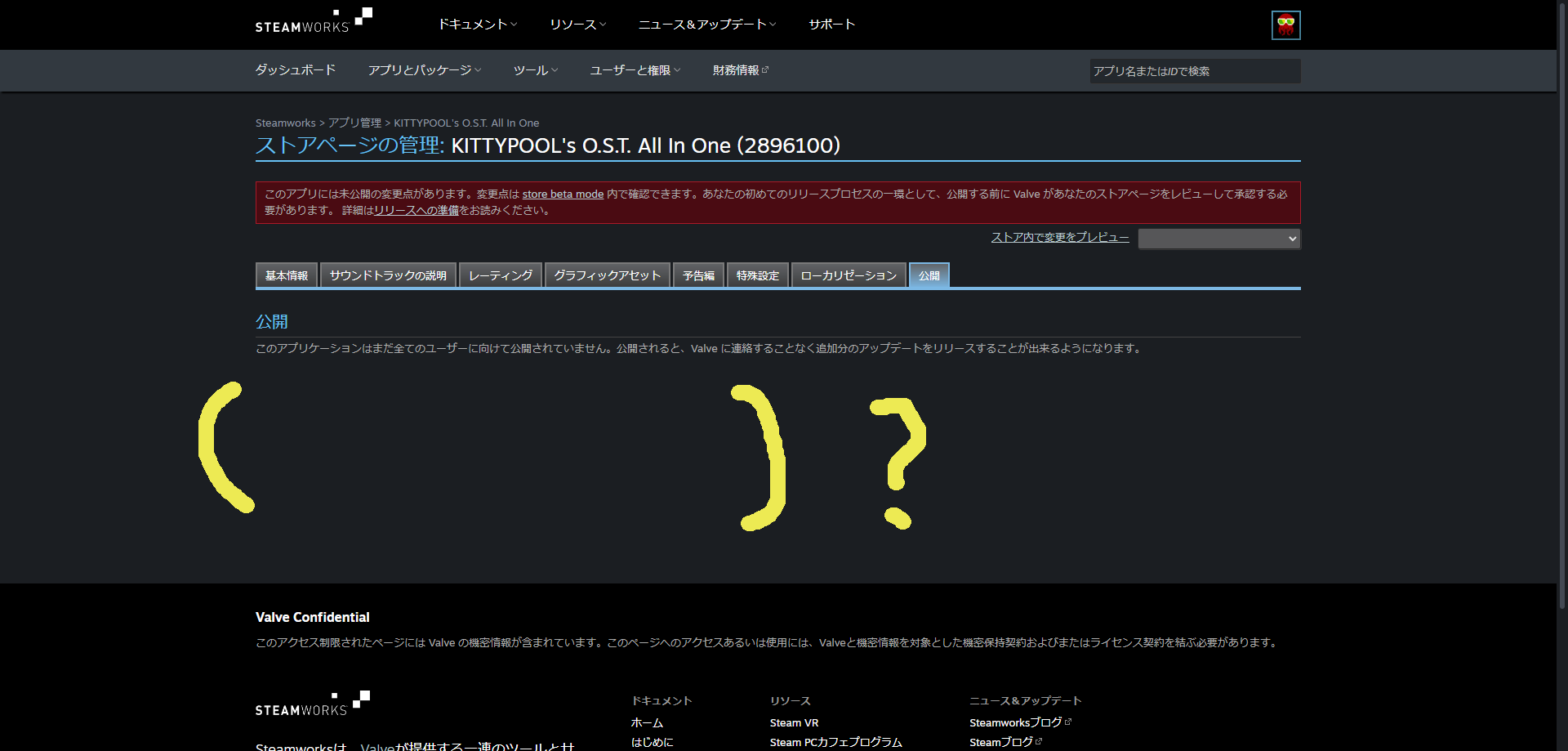
どうやら「公開」ボタンはレビューが完了してからでなければ表示されないようです。滅多に触らないので手順を忘れますね。
この時点でのチェックリストはこうなっています。
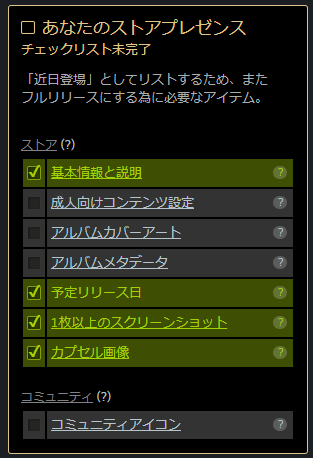
成人向けコンテンツ設定
ここはゲームと同じです。
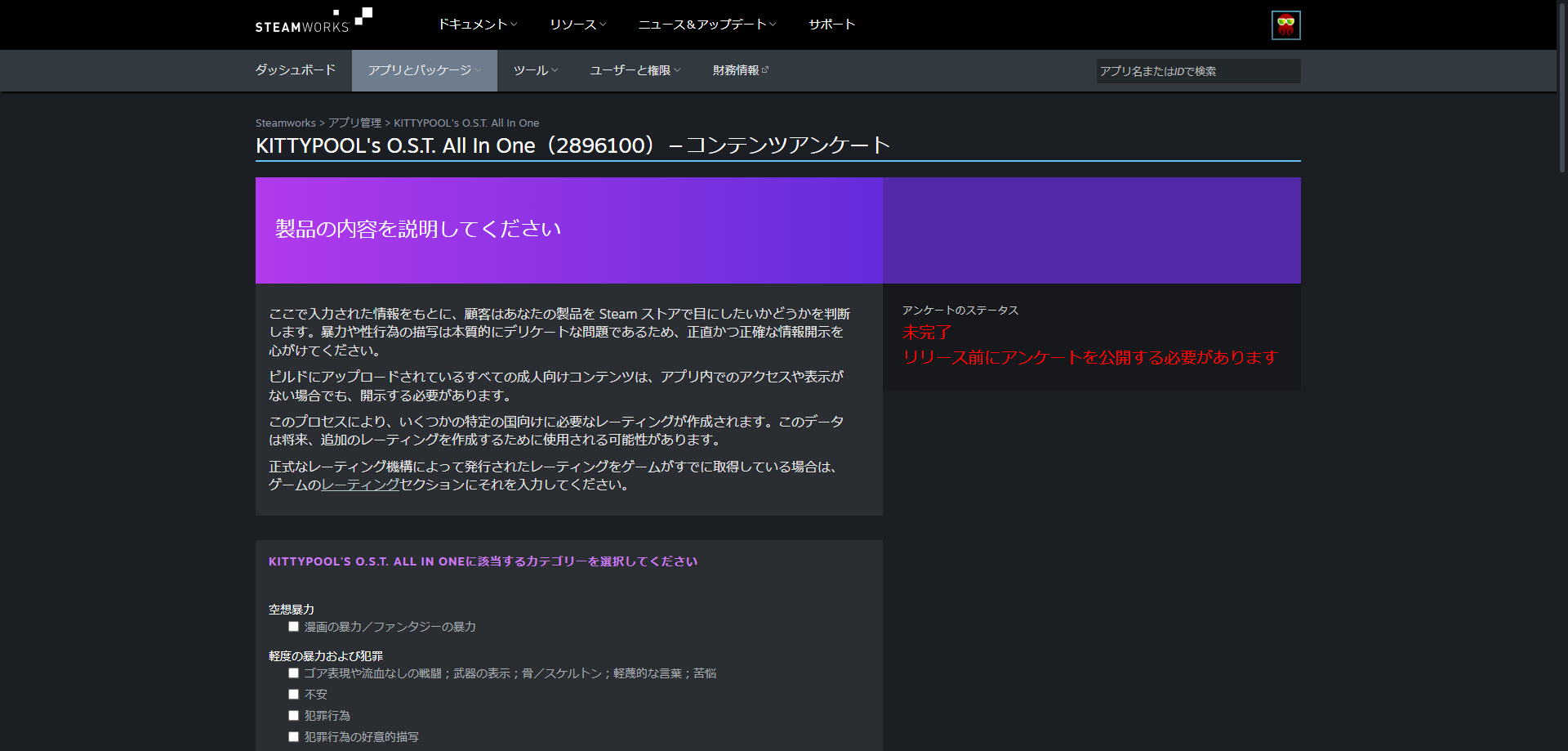
カバーアート
1,000px * 1,000px の画像を設定するようです。
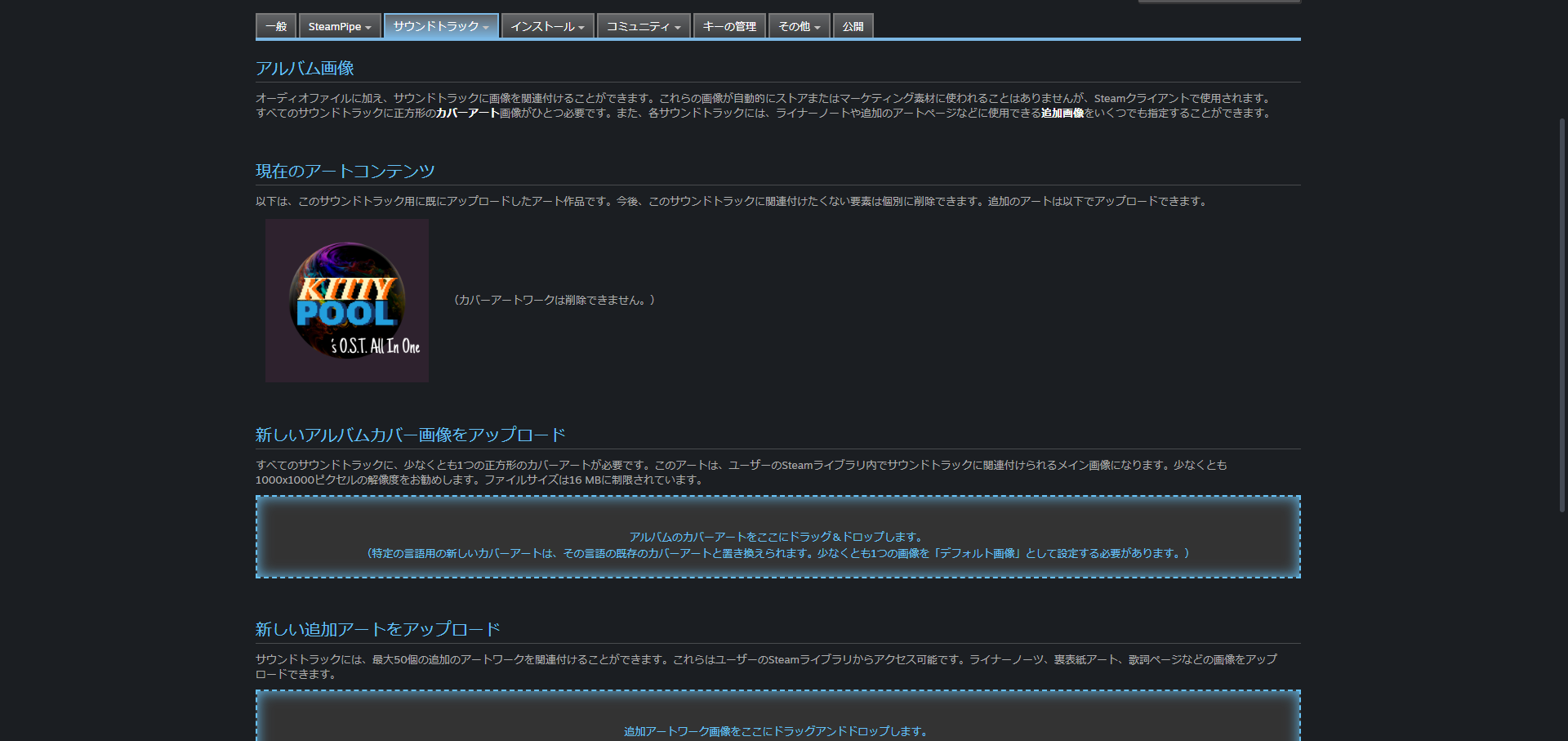
アルバムメタデータ
この項の「CSVファイルでメタデータをアップロードする」という手順は、場合によっては不要かもしれません。記事を最後までお読みください。
さて、ここがサントラならではの設定項目のようです。

「アルバムのメタデータ」はそれぞれブラウザで入力するだけなので特に問題はないですね。
「トラックのメタデータ」は、CSVテンプレートを編集してアップロードするかたちのようです。
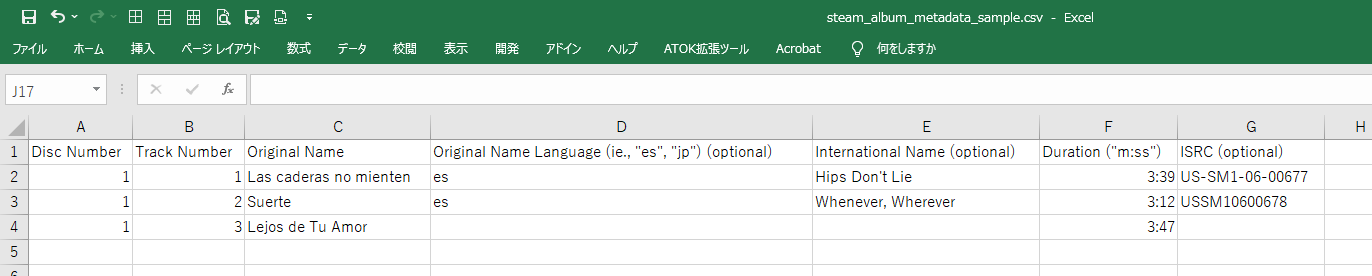
CSVテンプレートはこのようなかたち。
- Disc Number (ディスク番号): アルバムが複数のディスクから構成されている場合、そのトラックが属するディスクの番号。一枚組のアルバムでは全て「1」となります。
- Track Number (トラック番号): そのディスク内でのトラックの番号。アルバムの最初の曲は「1」となり、以降連番で記載します。
- Original Name (原題): トラックの元言語でのタイトル。
- Original Name Language (原題の言語): 必須ではありません。元言語のISO 639-1コードをオプションで記載します。ちなみに、例には「スペイン語なら"es"、日本語なら"jp"」と書かれているのですが、Wikipediaで確認すると日本語の639-1コードはjpではなくjaです。どちらが正しいのでしょうか…(私は英語のみで登録するので空欄でいいはず)。
- International Name (国際名): 必須ではありません。元言語以外のリスナーに公開する曲名。つまり、複数の言語にローカライズすることはできず、「元言語」「それ以外」しか設定できないっぽいですね(私は英語のみで登録するので空欄でいいはず)。
- Duration ("m:ss") (持続時間): トラックの長さを分と秒で記載します(例: "3:39")。
- ISRC (optional) (国際標準レコーディングコード): 必須ではありません。登録している場合に記載します。ほとんどの人には無関係だと思います。
こんな風につくりました。
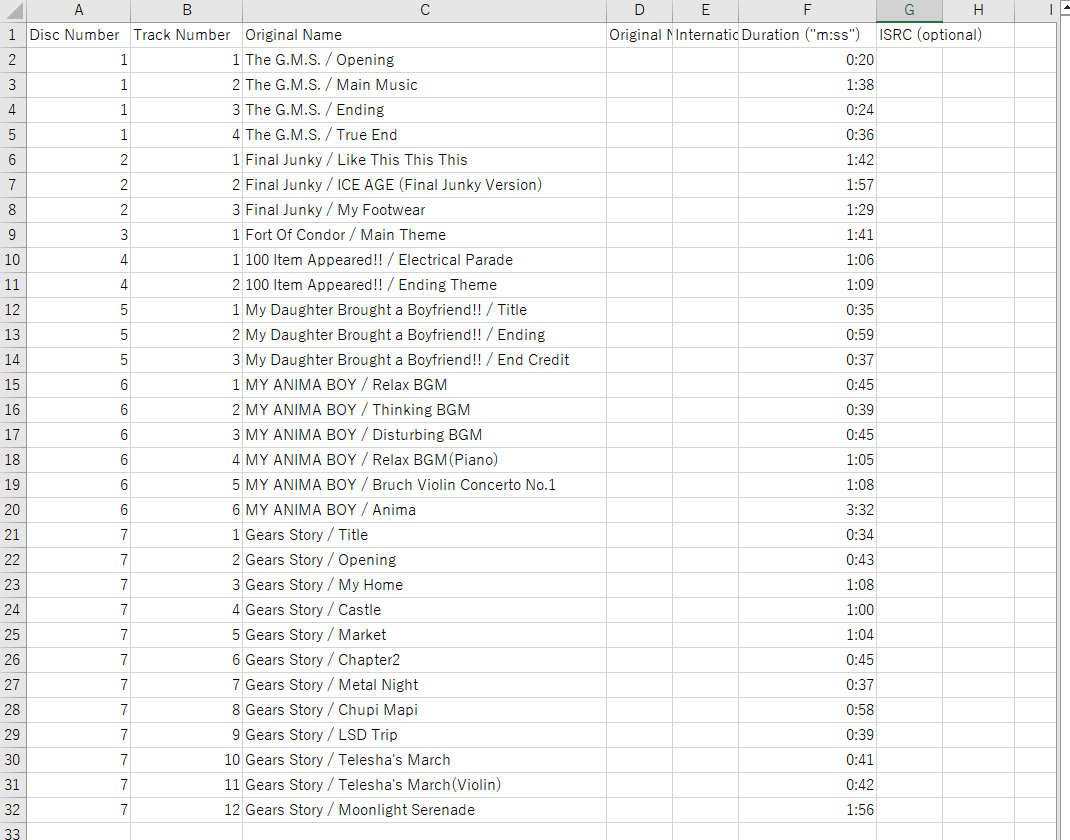
先ほどの画面からcsvファイルをアップロードすると、次のように取り込まれます。

問題なければ「公開」します。

さて、この時点でライブラリに自分の作品が追加されているので、ユーザー側の見た目を確認してみましょう。
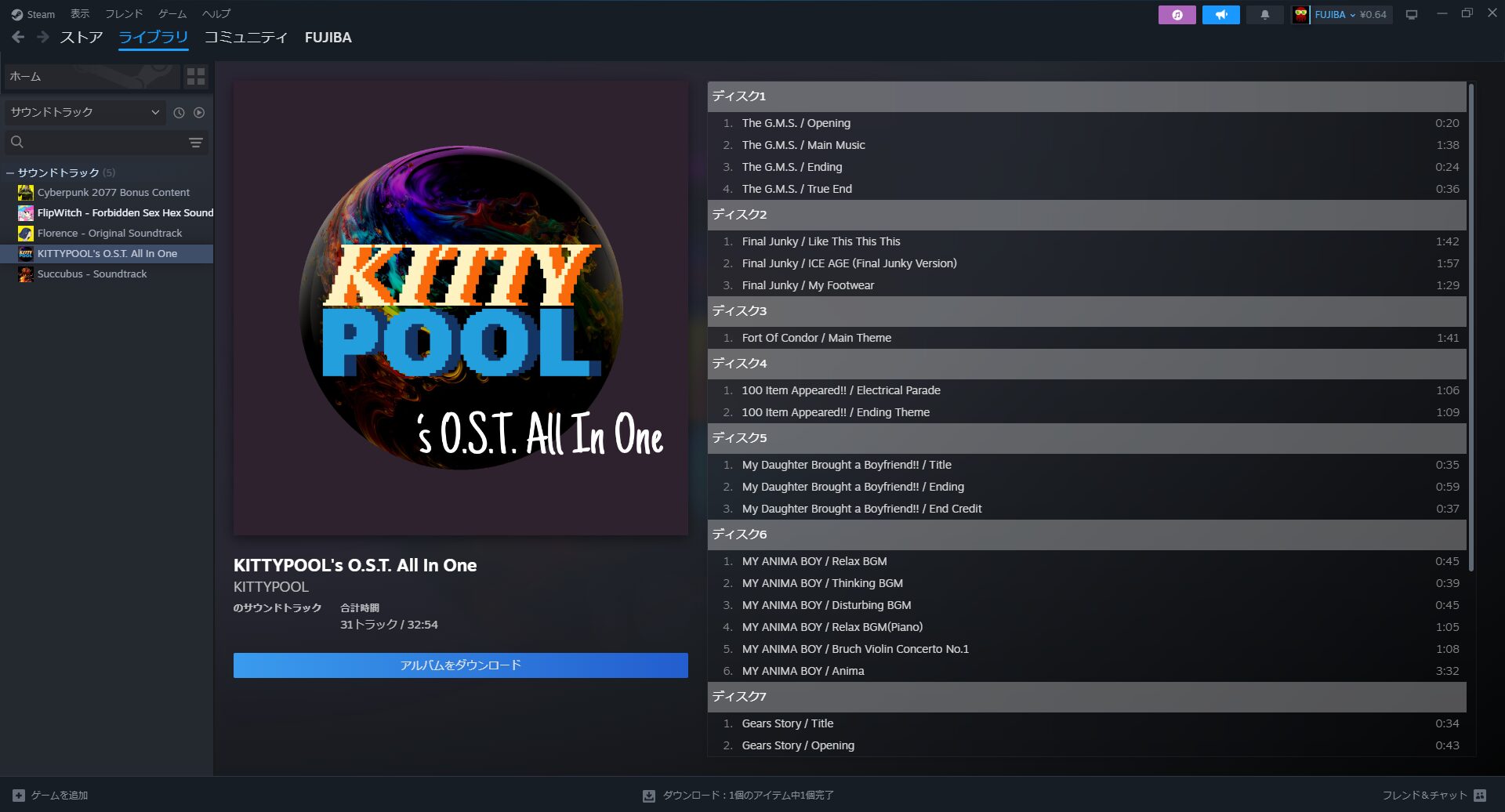
適当に作ったアートワークは別として、トラックリストは良い感じですね。
ビルドアップロード
さて、ゲームをアップロードする際はSteamWorksSDKのSteamPipeGUIを使用していますが、今回は試しにブラウザアップロードを使ってみましょう。
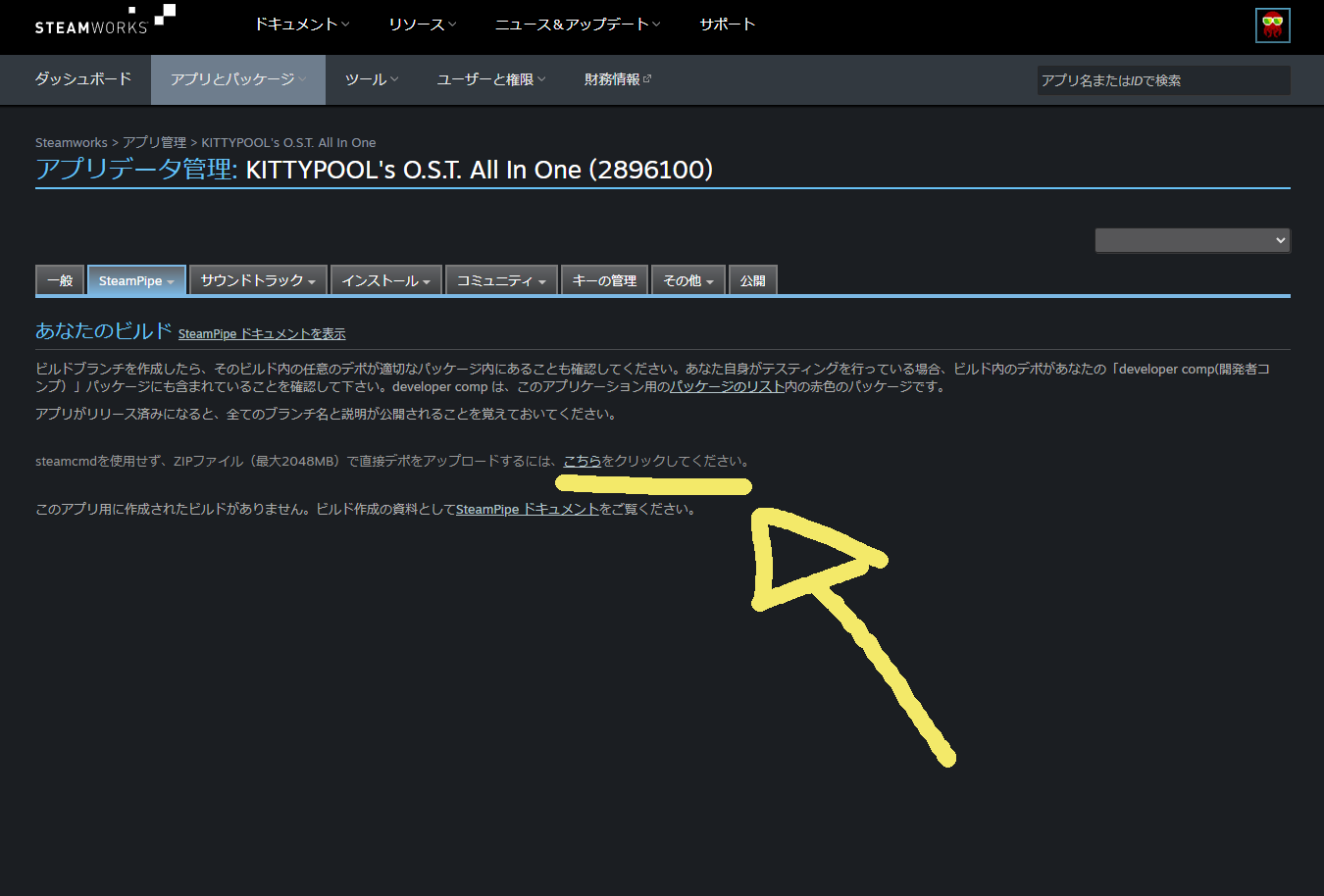
zipファイルでアップロードするようです。
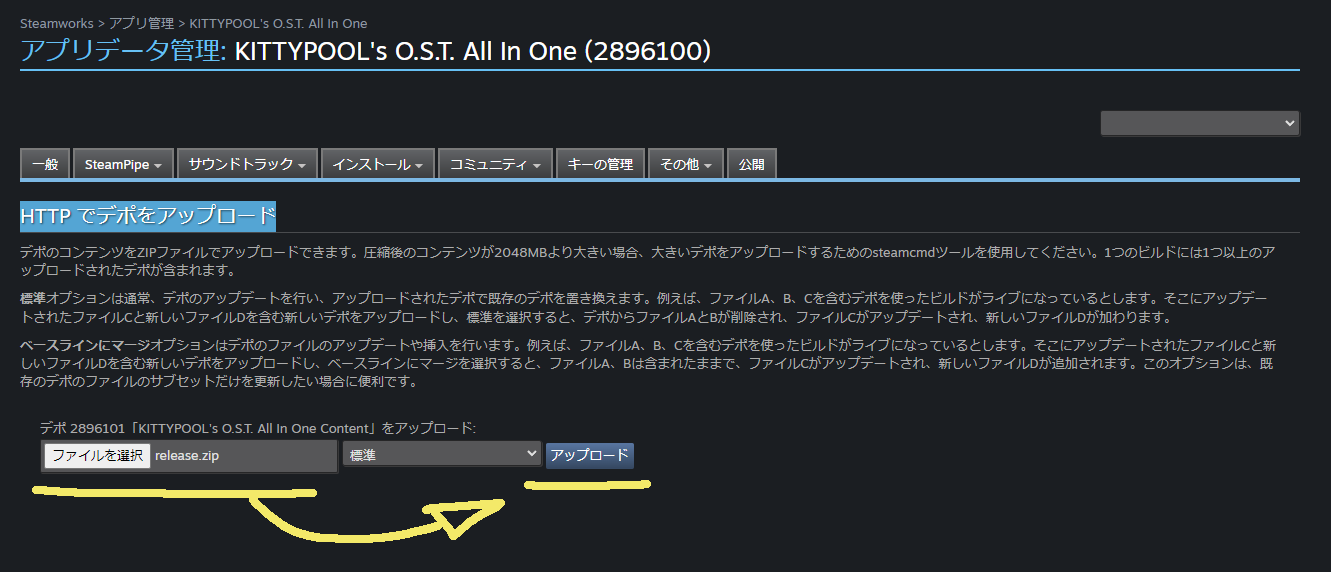
説明を書いてCommitをクリック
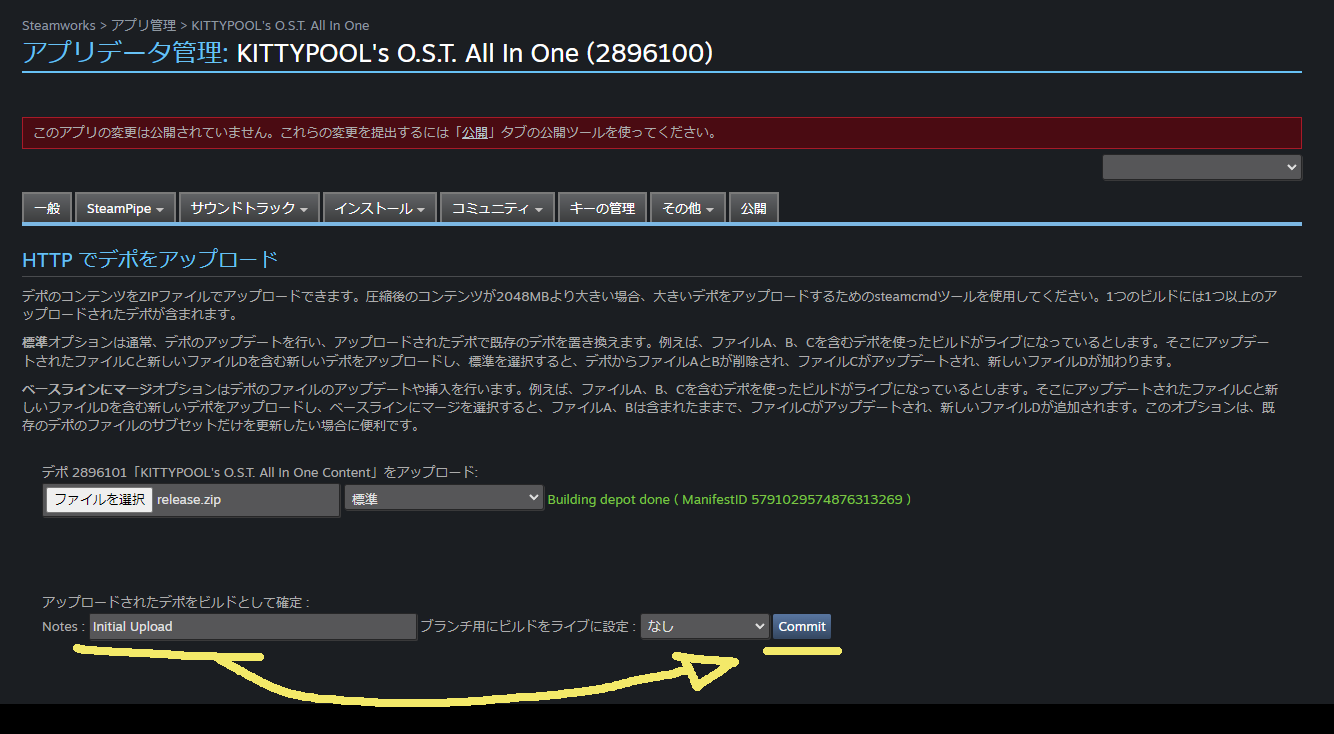
正常にアップロードが完了しました。

「公開」を忘れずに。
続いて「SteamPipe」からビルド画面に移動し、アップロードしたビルドをdefaultブランチに設定します。
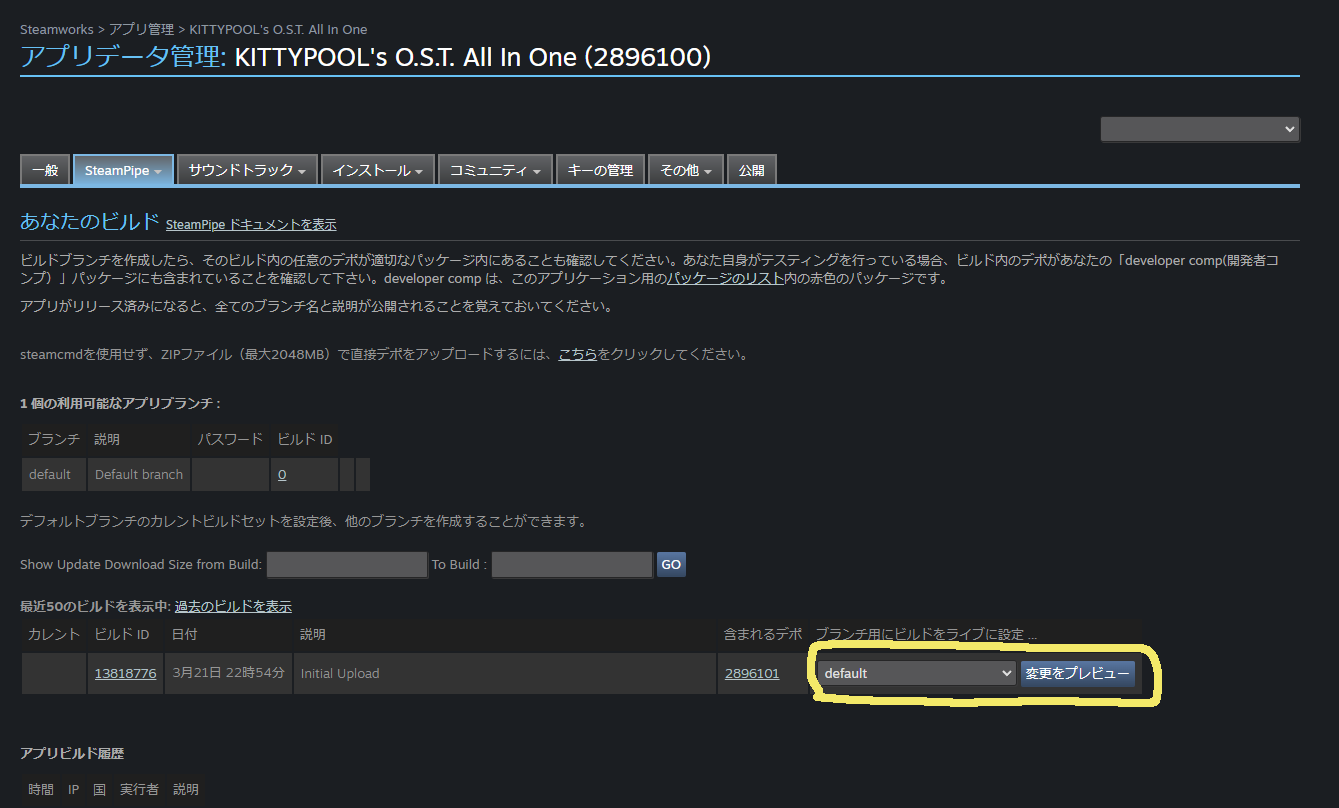
音声ファイルとトラックデータの突合は??
あれ? 音声ファイルとトラックの突合はどこでやるんだろう? まさか自動ではないだろうし…。
その後、ゲームと同じように価格を設定して画面を進めると、
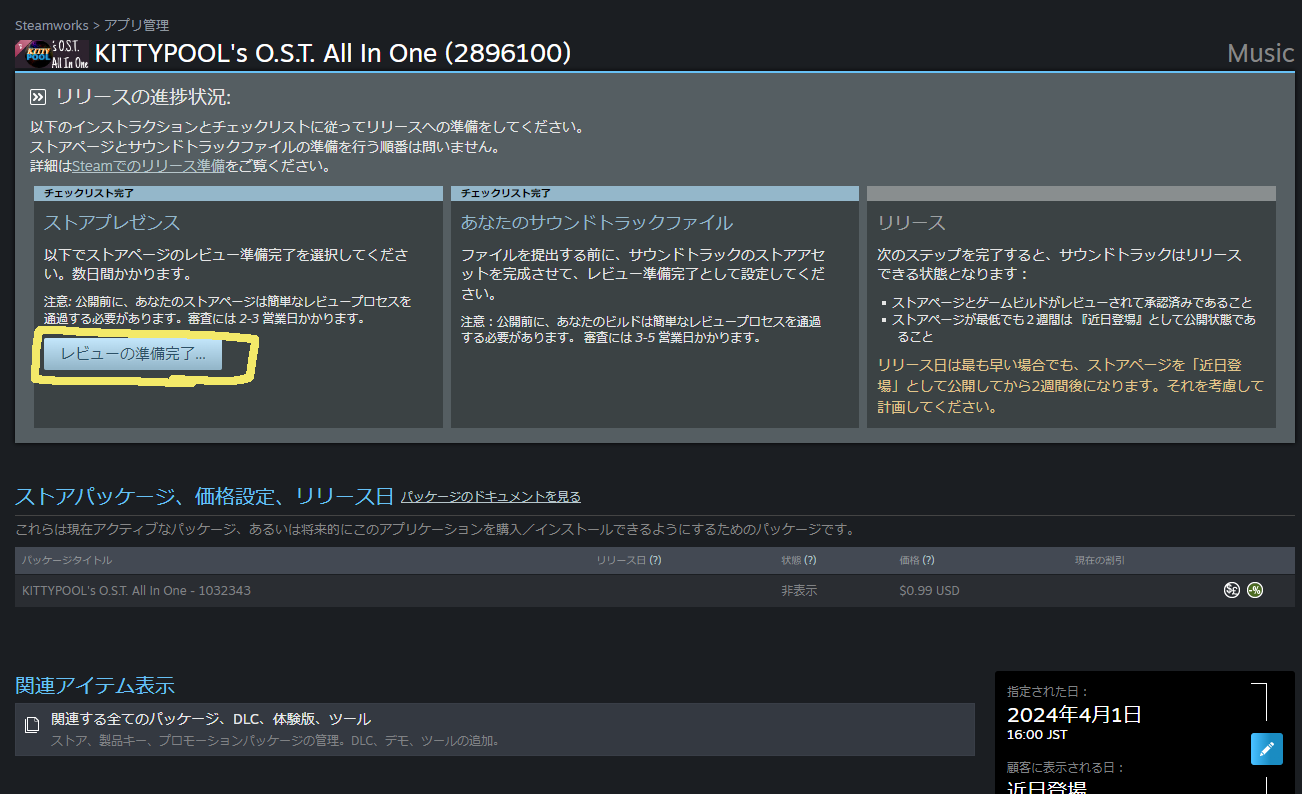
??? レビュー申請ができるようになってしまいました。
まさか、「トラックのメタデータ」と「ファイル名」は一致させる必要があったのでしょうか。つまり、トラック名にスラッシュとか使えないってこと?
とりあえず、レビュー前にSteamに問い合わせてみました。
In preparation for release, I've uploaded the track's metadata and uploaded the initial build.
However, I'm unsure how to match the track name with the metadata.
Could it be necessary to match the 'Track Title' in the track's metadata with the File Name of the audio file in the build?
リリースの準備のため、トラックのメタデータをアップロードし、ビルドをアップロードしました。 しかし、トラック名とメタデータを突合する方法がわかりません。 もしかして、トラックのメタデータ上の「トラックタイトル」と、ビルド内の音声ファイルの「ファイル名」は一致させる必要があるのでしょうか?
回答は次のとおりです。
Thanks for reaching out. The Steam music player will attempt to find and use metadata for the track number, the track name, the artist name, and the album name. These correspond to the "track", "title", "artist", and "album" fields in ID3 tags.
You can read up on Soundtracks in our documentation.
Let us know if you have any questions.お問い合わせいただきありがとうございます。Steamの音楽プレイヤーは、トラック番号、トラック名、アーティスト名、アルバム名のメタデータを検索し、利用しようとします。これらはID3タグの「track」、「title」、「artist」、「album」フィールドに対応しています。
弊社のドキュメントでサウンドトラックについての情報をご確認いただけます。
ご不明な点がございましたら、お知らせください。
なるほど、mp3タグに情報を持たせれば、csvでメタデータをアップロードする必要はなかったわけですね。恐らくcsvでアップロードするメタデータは、タグ情報を書き込めない音声ファイルをビルドに含める場合なのでしょう。
mp3にタグを埋め込んで再アップロードしてみる
というわけで、mp3ファイルにタグ情報を書き込みました。
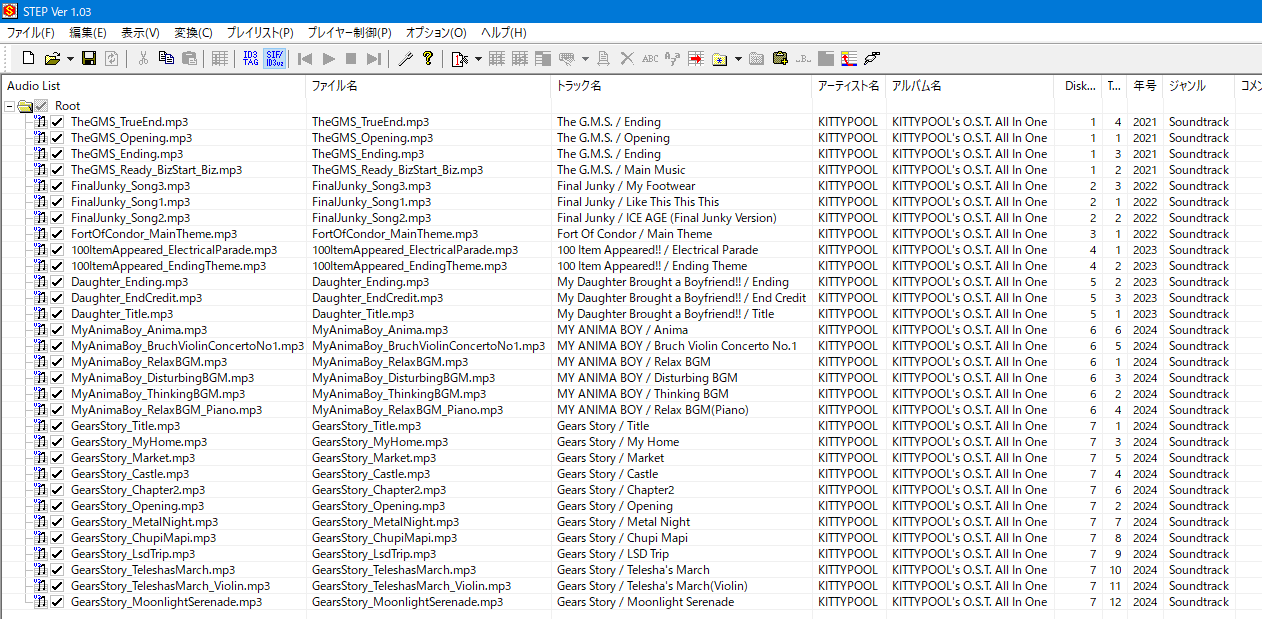
作品ごとにディスク番号を分け、ディスクごとにトラック番号を振っているかたちです。
これで再度ビルドをアップロードして、defaultブランチに設定。
…………しかし、csvファイルでアップロードしたメタデータを削除する方法が見当たりません。どうしろと……。
レビュー申請後に問題発覚!
とりあえずチェックリストが全て埋まったので、レビュー申請してみました。
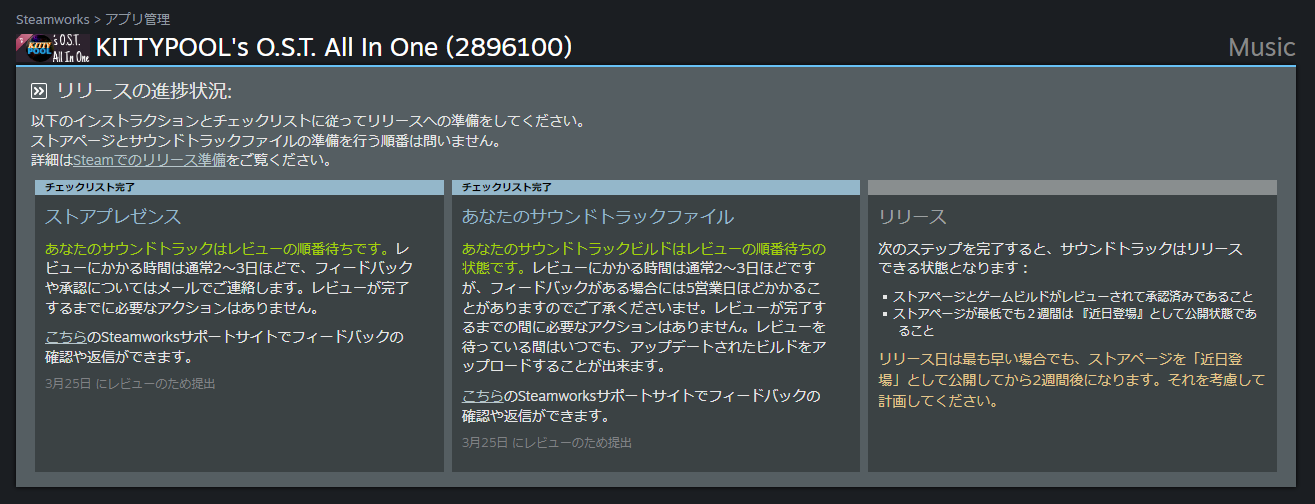
さて、また1~2週間待つのかな……と思いましたが、ここでSteamライブラリからアップロードしたアルバムを聴けるか試してみました。
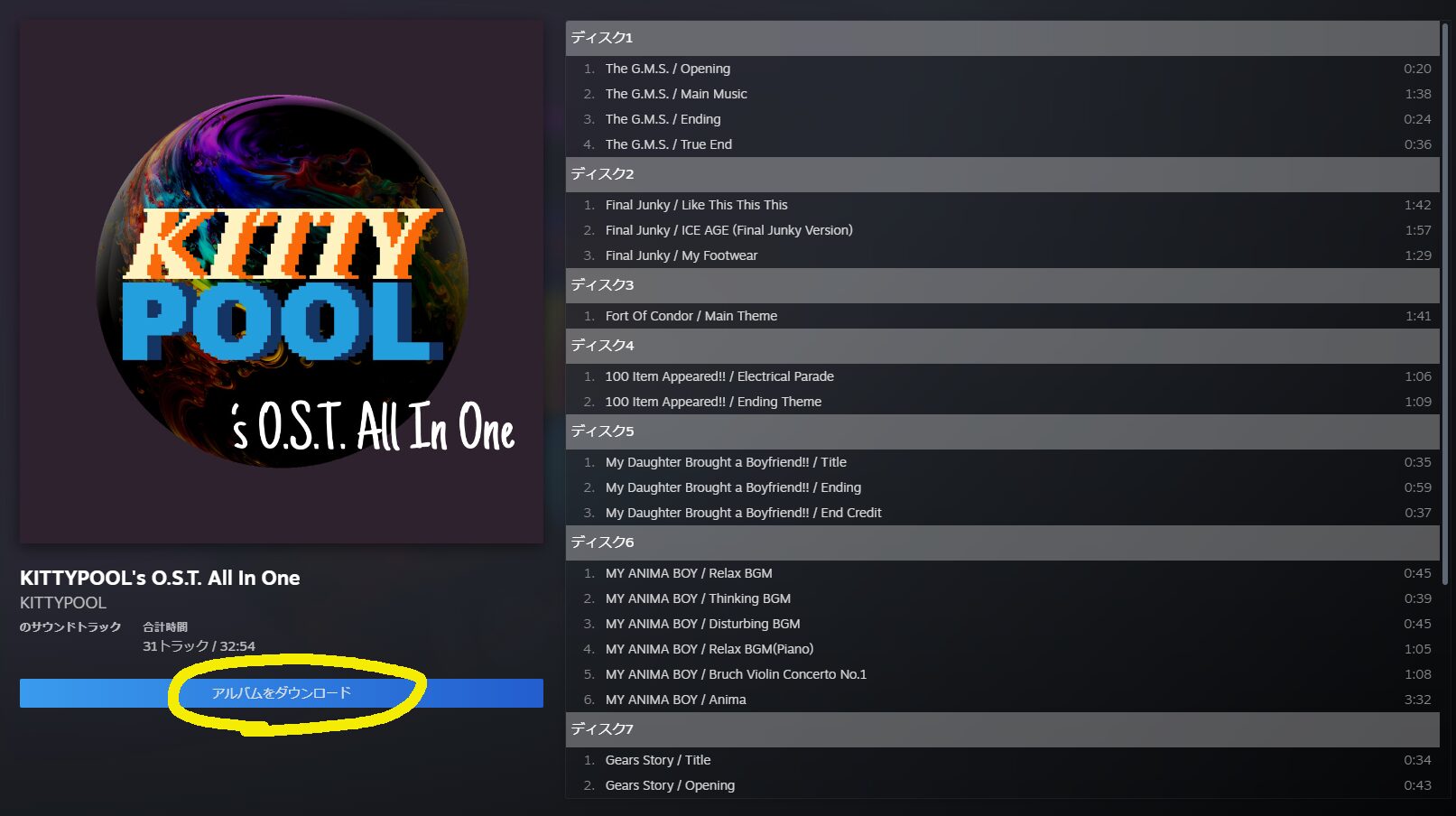
「アルバムをダウンロード」をクリックして聴いてみると……
全然違う!!! 再生されるファイルとトラックデータが合ってない!!
これ、何を基準に選ばれてるんだ? と思ったら、どうやらCSVでアップロードしたメタデータに、実際のファイルがファイル名順に登録されてしまっているようです。
レビューで依頼して直してもらうのも面倒なので、新たにファイル名とタグ情報を修正してビルドをアップロードし直すことにしました。
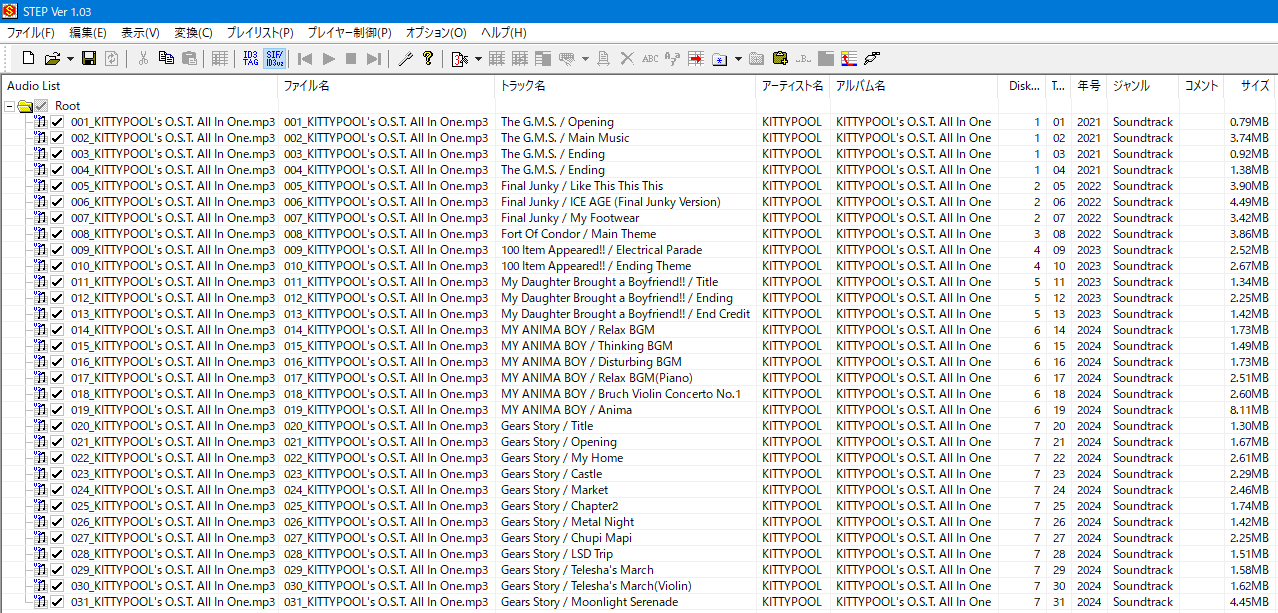
トラック名を最初から最後まで連番にして、ファイル名を「トラック番号_アルバム名」に修正しました。
ビルドをアップロード → defaultブランチに設定 → Steamライブラリから先ほどのアルバムをアンインストール → Steamを再起動 → 再度「アルバムをダウンロード」してみると…
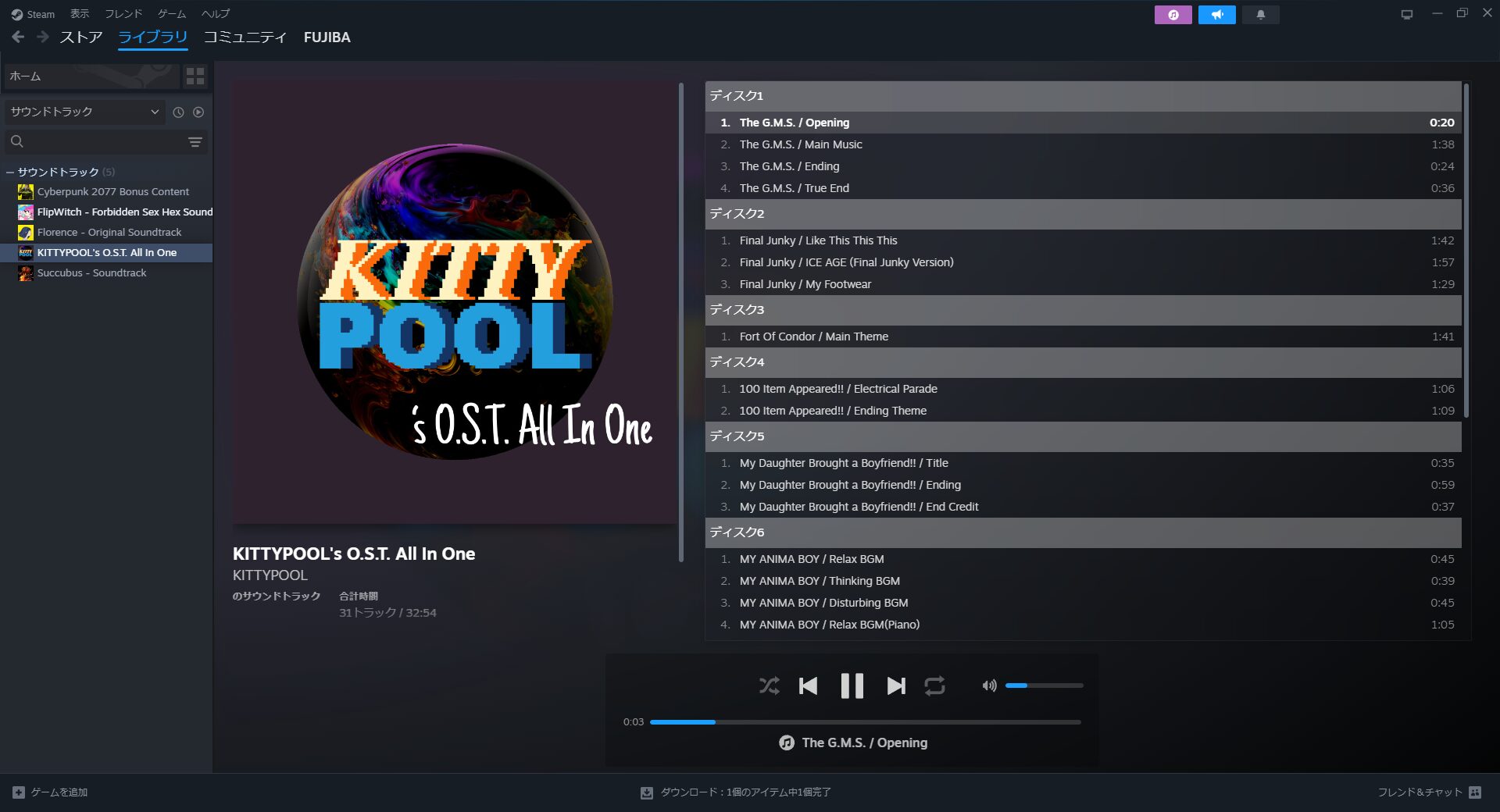
直った! 音声ファイルとトラックデータが合致しています。
待てよ。ディスク番号を分けるのは良くないぞ…
前述のとおり、アルバムメタデータで作品ごとにディスク番号を分けて登録していたのですが、ストアページの表示があまり良くないことに気が付きました。

このようにディスクを分けると、Steamストアページでディスクごとにタブが分かれ、ディスク2以降が隠れてしまうのです。これはよくない!
というわけで、全てディスク1にまとめて、トラック番号も連番にしました。

一つのページに全曲リストが掲載されていて、良い感じですね!
ここまでできれば、あとはゲームのリリースと同じです。
- レビューを申請
- 1週間程度待つ
- レビューが完了したら、「近日発売」にする
- 2週間(336時間)待つ
- リリースする
以上!!